Parempaa katselua varten saatat haluta peilata Android-puhelimesi suuremmalle näytölle. Tiedätkö kuinka peilata Android televisioon?
Kuten AirPlay for Apple -tuotteissa, useimmissa uusissa Android-puhelimissa on myös screencasting-ominaisuus, jonka avulla käyttäjät voivat peilata Android-näytön suoraan älytelevisioon. Tässä viestissä jaetaan 2 hyödyllistä menetelmää, joiden avulla voit peilata näytön Androidista televisioon, WiFin kanssa tai ilman.
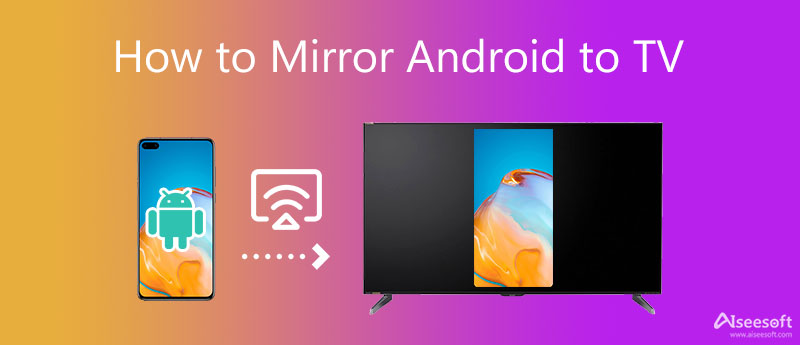
Sinun pitäisi tietää, että useimmat uudet Android-laitteet tukevat näytön peilausta. Yleensä jos Android-puhelimesi tai -tablettisi käyttöjärjestelmä on Android-versio 5.0 tai uudempi ja älytelevisiosi tukee näytön suoratoistoa, voit peilata Android-näytön suoraan televisioon. Se voi olla helpoin tapa näytön peilaukseen. Mutta se ei ole saatavilla kaikilla laitteilla.
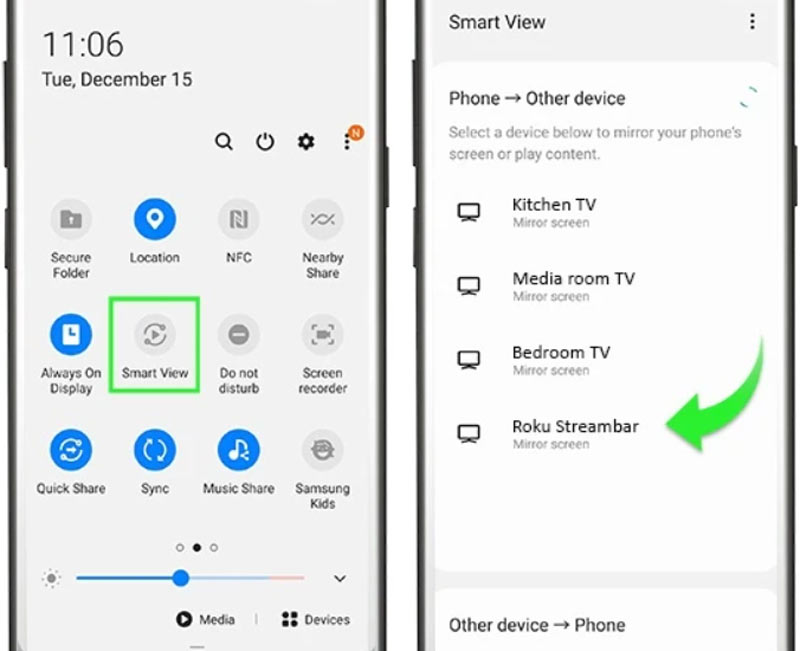
Huomaa, että sinun tulee asettaa sekä Android-puhelimesi että älytelevisiosi samaan verkkoyhteyteen. Jos Android-laitteesi on yhteensopiva suoratoiston kanssa, toistonäytössä näkyy suoratoistologo, kun katsot videoita YouTubessa, Hulussa, HBO:ssa tai Netflixissä. Voit yksinkertaisesti napauttaa sitä aloittaaksesi näytön peilaus Androidista televisioon.
Ilman WiFi-yhteyttä voit liittää Android-puhelimesi televisioon kaapeleiden kautta. Jos älytelevisiossasi on HDMI-portit yhdistämistä varten, voit yhdistää molemmat laitteet USB–HDMI-kaapelilla.
Jotta näytön peilaus Androidista televisioon onnistuisi ilman WiFi-yhteyttä, sinun tulee ottaa USB-virheenkorjaus käyttöön Android-laitteessasi. Kun USB-virheenkorjaus on käytössä, voit peilata Androidin televisioon HDMI:llä. Täältä voit myös ostaa USB-C-HDMI- tai Type C-HDMI-kaapelin, jolla voit liittää Android-laitteesi suoraan televisioon.

Sen lisäksi, että näyttö peilataan Androidista televisioon, saatat haluta myös suoratoistaa Android-sisältösi Windows-tietokoneeseen. Oli syy mikä tahansa, kun haluat peilata Android-näytön tietokoneeseen, voit luottaa kaikkiin Puhelimen peili.

154,940 Lataukset
Phone Mirror - Peilaa Android televisioon
100 % turvallinen. Ei mainoksia.



1. Käyttääkö näytön peilaus Androidista televisioon mobiilidataa?
Näytön peilaus Androidista älytelevisioon edellyttää WiFi-verkkoa. Sinun on yhdistettävä sekä Android-puhelimesi että televisiosi samaan WiFi-yhteyteen. Mobiilidataa ei tarvita.
2. Kuinka peilata Android Roku TV:hen?
Kun haluat peilata Android-näyttösi Roku TV:hen, voit luottaa sen sisäänrakennettuun näytön lähetykseen tai älykkään näkymän ominaisuuteen. Tai voit asentaa Roku-sovelluksen ja käyttää sitä näytön peilaukseen Androidista Rokuun helposti.
3. Voinko peilata iPhoneni Samsung-televisioon?
Joo. Voit luottaa AirPlay-näytön peilausominaisuuteen suoratoista iPhonesi näyttö Samsung-televisioon. Näytä ohjauskeskus iPhonessasi ja napauta sitten Screen Mirroring -kuvaketta. Valitse Samsung-televisiosi laiteluettelosta muodostaaksesi yhteyden.
Yhteenveto
Tämä viesti kertoo 2 hyödyllistä tapaa auttaa sinua näytön peili Androidista televisioon. Android-käyttäjänä, kun haluat suoratoistaa Android-sisältöäsi isommalle TV-ruudulle, voit valita haluamasi tavan tehdä se.

Phone Mirror voi auttaa sinua suoratoistamaan puhelimen näytön tietokoneellesi paremman näkymän saamiseksi. Voit myös tallentaa iPhone-/Android-näytön tai ottaa valokuvia haluamallasi tavalla peilauksen aikana.
100 % turvallinen. Ei mainoksia.